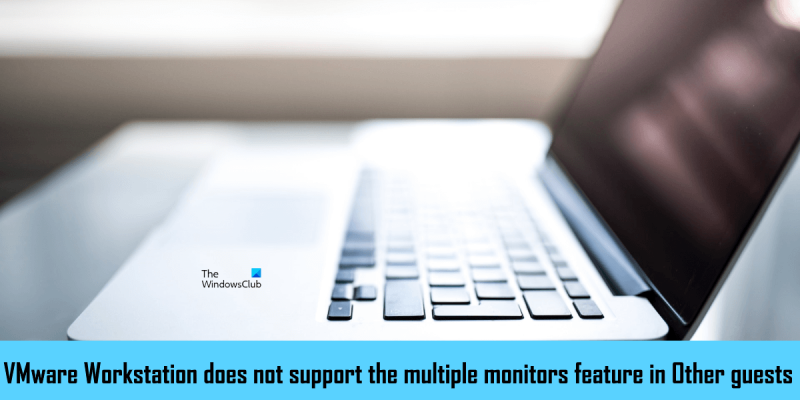כמומחה IT, אני יכול לומר לך ש-VMware Workstation אינה תומכת בתכונת ריבוי המסכים תחת אורחים אחרים. המשמעות היא שלא תוכל להשתמש במספר מסכים עם תוכנת וירטואליזציה זו.
VMware Pro Workstation יש פונקציה בשם ' מחזור צגים מרובים ', המאפשר לך להגדיר מכונה וירטואלית לשימוש במספר צגים. כדי להשתמש בתכונת ריבוי המסכים של VMware Workstation Pro, המחשב הווירטואלי שלך חייב לפעול במצב מסך מלא. חלק מהמשתמשים אינם מסוגלים להשתמש בתכונת VMware Workstation Pro מרובה צגים. כאשר הם לוחצים על הסמל 'החלף צגים מרובים', הם מקבלים ' VMware Workstation אינה תומכת בתכונת ריבוי המסכים תחת אורחים אחרים. ' הודעה. אם אתה נתקל בהודעת שגיאה זו בזמן השימוש בתכונת המסכים מרובים ב-VMware Workstation Pro, הפתרונות הניתנים במאמר זה יעזרו לך לפתור את הבעיה.
לא ניתן לפתוח את הקובץ מכיוון שיש בעיות בתוכן

VMware Workstation אינה תומכת בתכונת ריבוי המסכים תחת אורחים אחרים.
עקוב אחר ההנחיות למטה כדי לתקן ' VMware Workstation אינה תומכת בתכונת ריבוי המסכים תחת אורחים אחרים. שגיאה ב-VMware Workstation Pro.
- החלף את ערכת הצבעים של VMware
- התקן את VMware Tools
- השבת את שירות VMware SVGA Helper
- הזז צג נוסף
- עבור לגרסה ישנה יותר של VMware Workstation Pro.
בואו נסתכל על כל התיקונים הללו בפירוט.
1] החלף ערכת צבעים של VMware Workstation Pro.
שינוי ערכת הצבעים של VMware Workstation Pro פתר את הבעיה עבור משתמשים רבים. לכן, זה אמור לעבוד גם עבורך. השלבים הבאים יעזרו לך לשנות את ערכת הצבעים של VMware Workstation Pro שלך.
הפוך USB אתחול מ - Windows 10
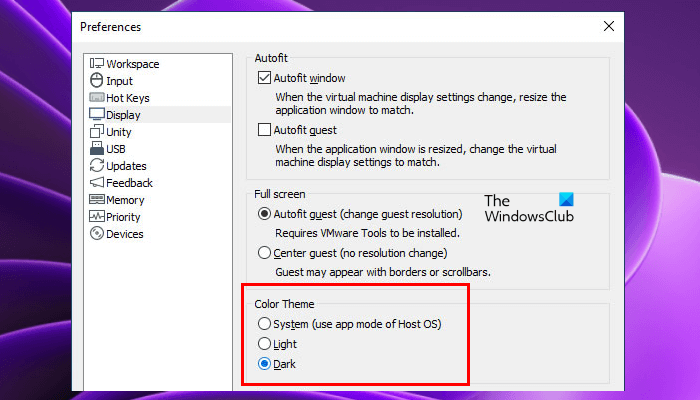
- פתח את VMware Workstation Pro.
- לך ל ' ערוך > העדפות ».
- בחר לְהַצִיג קטגוריה בצד שמאל.
- שנה את ערכת נושא הצבע ולחץ על אישור.
2] התקן את כלי VMware
VMware Tools הוא קבוצה של שירותים ומודולים המספקים מספר תכונות של מוצרי VMware ומשפרים את הביצועים של מכונות וירטואליות המותקנות ב-VMware. זה כולל גם שיפורים במנהלי התקנים ותמיכה במערכות הפעלה חדשות של אורחים. התקנת VMware Tools יכולה לעזור לך לפתור בעיה זו. השלבים לכך מפורטים להלן:
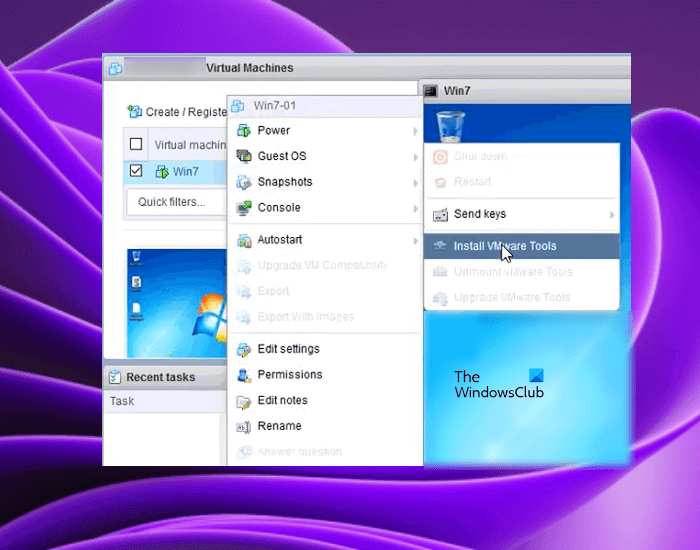
- הפעל את המכונה הוירטואלית.
- כאשר המכונה הוירטואלית שלך נמצאת במצב ההתחלתי שלה, היכנס באמצעות הסיסמה שלך (אם הגדרת אחת).
- המתן עד ששולחן העבודה ייטען ויהיה מוכן. עבור אל VMware Workstation ולחץ לחיצה ימנית על ה-VM שלך. לך ל ' מערכת הפעלה אורח>התקן את כלי VMware ».
לאחר השלמת השלבים לעיל, תמונת תקליטור ה-ISO המכילה את כלי VMware תותקן למחשב הוירטואלי שלך. כעת פתחו את סייר הקבצים במכונה הוירטואלית ומצאו את תמונת תקליטור ה-ISO. לחץ עליו פעמיים ובצע את ההוראות שעל המסך כדי להשלים את ההתקנה של VMware Tools.
3] השבת את שירות VMware SVGA Helper
ייתכן שהבעיה במספר צגים נובעת מאי תאימות עם מנהל ההתקן של SVGA. מנהל ההתקן של SVGA אחראי על הצגת גרפיקה במכונות וירטואליות המותקנות ב-VMware. אם מנהל ההתקן הזה אינו תואם ל-VMware שלך, אתה עלול להיתקל בבעיות גרפיקה במכונות הוירטואליות שלך.
ההתקנה נכשלה בשלב safe_os
אי תאימות SVGA תוקנה על ידי התקנת VMware Tools. אבל אם זה לא עובד, השבתת שירות העזר SVGA עשויה לפתור את הבעיה. פתח את מנהל השירות במחשב המארח שלך ובדוק אם השירות קיים. אם כן, השבת אותו. כדי להשבית שירות זה, בצע את השלבים הבאים:
- כבה את המכונה הוירטואלית.
- סגור את VMware.
- נְקִישָׁה Win + P מפתחות להפעלה לָרוּץ שדה פקודה.
- סוּג services.msc ולחץ בסדר גמור .
- למצוא VMware SVGA Helper Service .
- לחץ לחיצה ימנית עליו ובחר מאפיינים .
- כעת בחר פָּגוּם IN סוג השקה נפילה.
- נְקִישָׁה להגיש מועמדות ולאחר מכן לחץ בסדר גמור .
הפעל מחדש את המחשב (המחשב המארח) ובדוק אם הבעיה נפתרה.
4] הזז את הצג המשני
אינך יכול להשתמש בתכונת המסכים מרובים במכונות וירטואליות של VMware. אחת הגורמים האפשריים לבעיה זו היא תצורת צג שגויה. Windows 11/10 מאפשר לך לארגן מספר צגים. פתח את הגדרות המחשב המארח של Windows 11/10 וארגן מחדש את הצגים שלך. ייתכן שתצטרך לעשות זאת מספר פעמים כדי לפתור את הבעיה.
5] עבור לגרסה ישנה יותר של VMware Workstation Pro.
אם אף אחד מהפתרונות שלמעלה לא פותר את הבעיה, אנא עבור לגרסה ישנה יותר של VMware. אתה יכול להוריד את המבנה הקודם של VMware מהאתר הרשמי. זה אמור לעזור.
לקרוא ת: VMware Workstation Pro לא יכול לפעול ב-Windows 11/10.
האם VMware תומכת במספר מסכים?
VMware Workstation Pro תומך בתכונת ריבוי המסכים. כדי להשתמש במספר צגים במכונה וירטואלית המותקנת ב-VMware, עליך להפעיל מחזור צגים מרובים תכונה ב-VMware Workstation Pro. אבל כדי לאפשר זאת, המכונה הוירטואלית שלך חייבת לפעול במצב מסך מלא. אם אתה משתמש ב-VMware Horizon, עליך להפעיל השתמש במספר צגים אפשרות בהגדרות VMware.
חלונות wdf_wiotion 10
כיצד להגדיר מספר מסכים ב-VMware?
אתה יכול להגדיר צגים מרובים ב-VMware Workstation Pro ו-VMware Horizon. כדי להשתמש במספר צגים עבור מכונה וירטואלית אחת, עליך להפעיל מחזור צגים מרובים תכונה ב-VMware Workstation Pro ו השתמש במספר צגים אפשרות ב-VMware Horizon.
אני מקווה שהפתרונות במאמר זה עזרו לך לפתור את הבעיה.
קרא עוד : כיצד להשתמש בצג כפול עם מכונה וירטואלית של VMware.